今天,小编就来介绍一下利用Word的自动生成目录工具我们可以快速为文档建立目录,感兴趣的朋友就来看一看。
具体方法
首先我们需要为文档建立导航(详见:Word文档建立导航),之后我们就可以建立目录了,具体过程:
1.点击【引用】【目录】工具,可以选择手动目录和自动目录(为了方便我们一般选择自动目录):
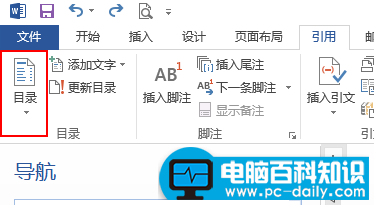
【引用】【目录】
然后我们就可以生成类似下图的目录:
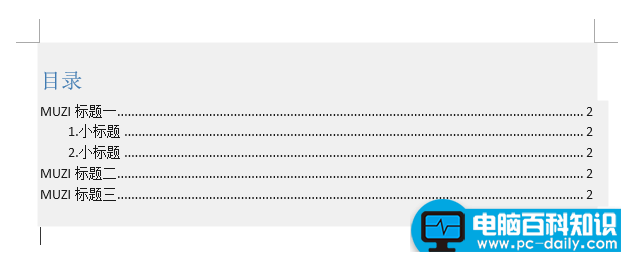
目录示例,也可选择其他格式
生成好目录以后,大家可以根据需要对目录格式进行修改,如果内容有更新,大家则需要使用【更新目录】工具更新目录:
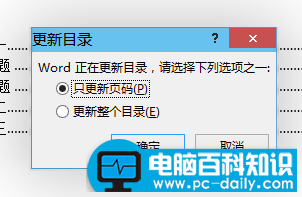
【更新目录】
如果大家对自带的目录格式不满意,当然也是可以自定义目录模板的:
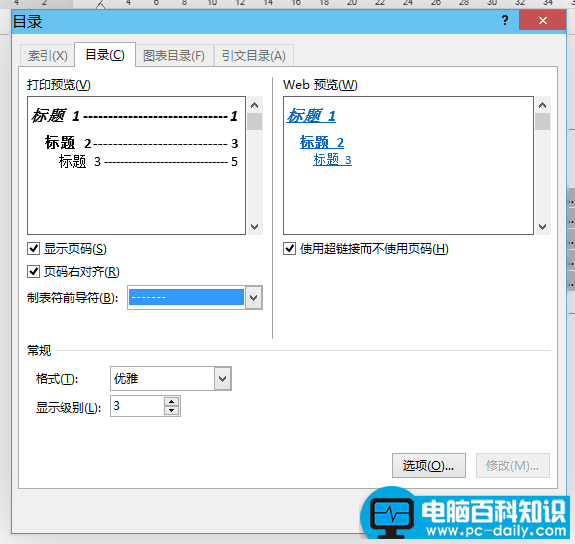
【目录】【自定义目录】
嗯,就是这样子,有问题请直接在本文评论区提问。






